¿No se muestran las noticias y los intereses? Aquí está cómo habilitarlo
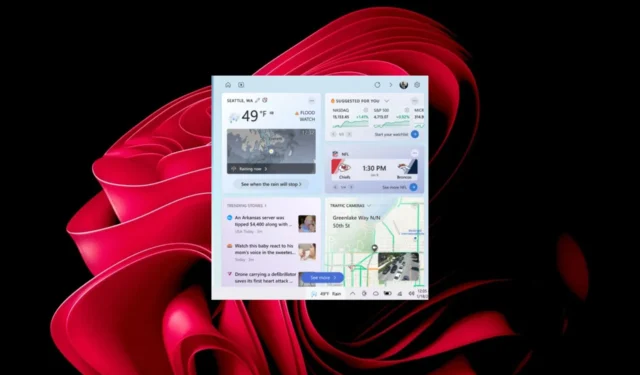
¿No es genial cómo podemos mantenernos actualizados con todo lo que sucede en el mundo directamente desde nuestras barras de tareas? Es un método rápido para mantenerlo informado mientras trabaja si no tiene tiempo para enterarse de las noticias.
Bueno, algunos usuarios están a oscuras ya que sus noticias e intereses no se muestran en sus barras de tareas. Probablemente podría ser un problema de Internet, pero exploremos todas las vías para recuperar este importante widget.
¿Por qué no se actualizan las noticias y los intereses?
Si se pregunta por qué su widget de noticias e intereses no se actualiza o no aparece en su barra de tareas, a continuación se presentan algunas posibles razones:
- El widget está oculto: si bien el widget de noticias e intereses puede ser una información importante, a algunos les resulta perturbador. Pueden ocultarlo de la barra de tareas para evitar que aparezca cada vez que pase el mouse por esa área.
- Widgets deshabilitados : en algunos casos, los widgets están deshabilitados y es posible que deba habilitarlos para recuperar su widget de noticias e intereses.
- Widgets en conflicto : si ha descargado widgets de terceros similares al widget de noticias e intereses, es posible que no aparezcan porque el otro programa ha deshabilitado aplicaciones que realizan las mismas tareas.
- Sistema operativo desactualizado : si no buscó actualizaciones del sistema por un tiempo o las deshabilitó permanentemente , esta podría ser la razón por la cual su widget de noticias e intereses no se muestra.
- Conexión deficiente : si tiene problemas con su conexión, es posible que el widget de noticias e intereses no aparezca porque no se pueden recuperar los datos.
- Infección de virus : si un virus se ha infiltrado en su sistema, es posible que algunas funciones no funcionen como lo hacen normalmente, por lo que su widget de noticias e intereses no se muestra.
¿Cómo recupero las noticias e intereses en mi barra de tareas?
Marque las siguientes condiciones antes de pasar a las soluciones ligeramente técnicas:
- Asegúrese de que su barra de tareas no esté oculta y acoplada en la parte inferior.
- Verifique y asegúrese de tener una conexión a Internet estable.
- Intenta reiniciar tu PC.
1. Buscar actualizaciones
- Presiona la Windows tecla y haz clic en Configuración .
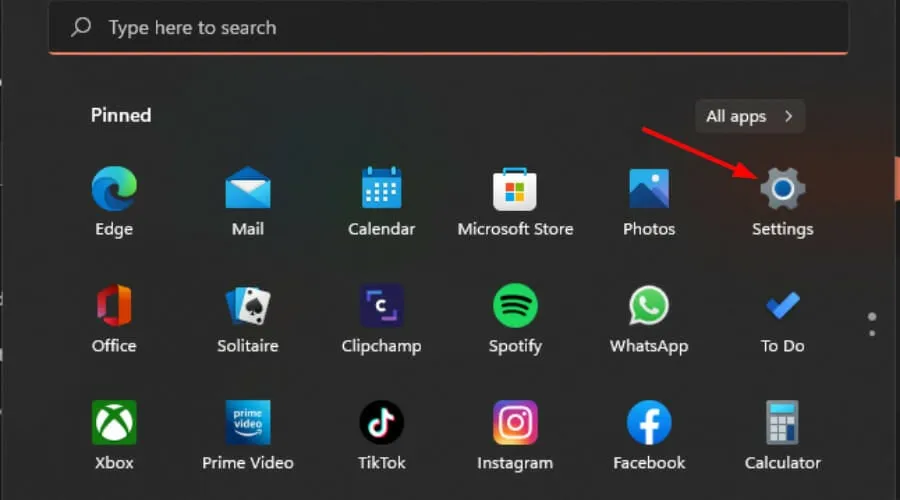
- Haga clic en Windows Update y luego seleccione Buscar actualizaciones .
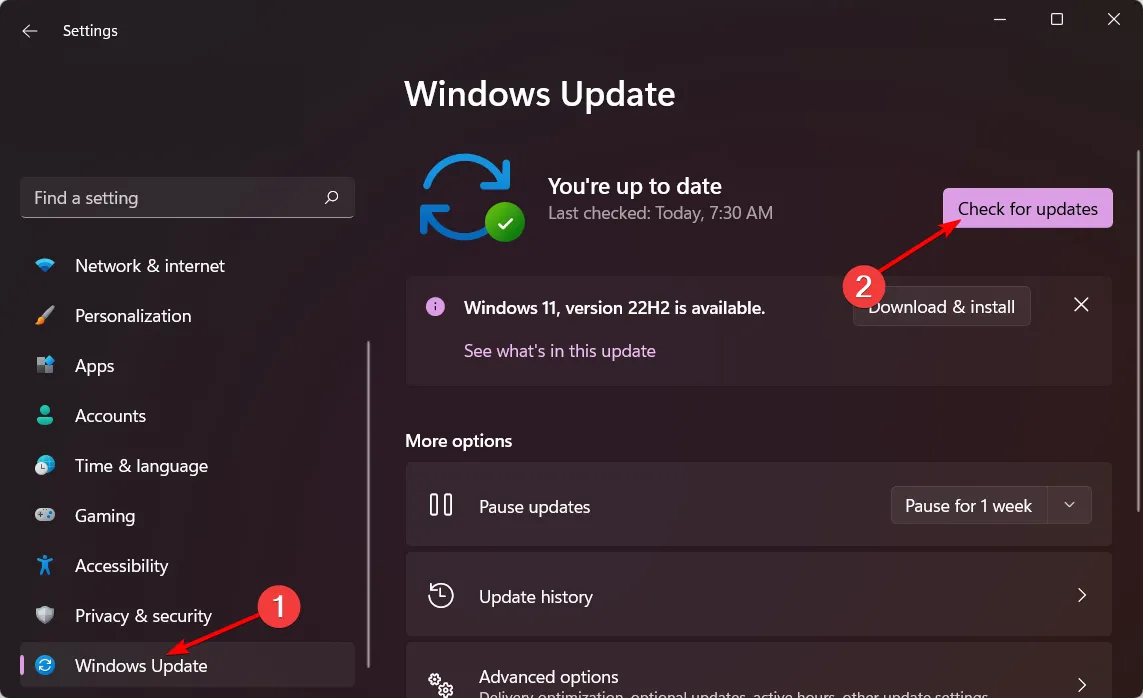
- Espere a que se complete el escaneo y, si está disponible, haga clic en Descargar e instalar.
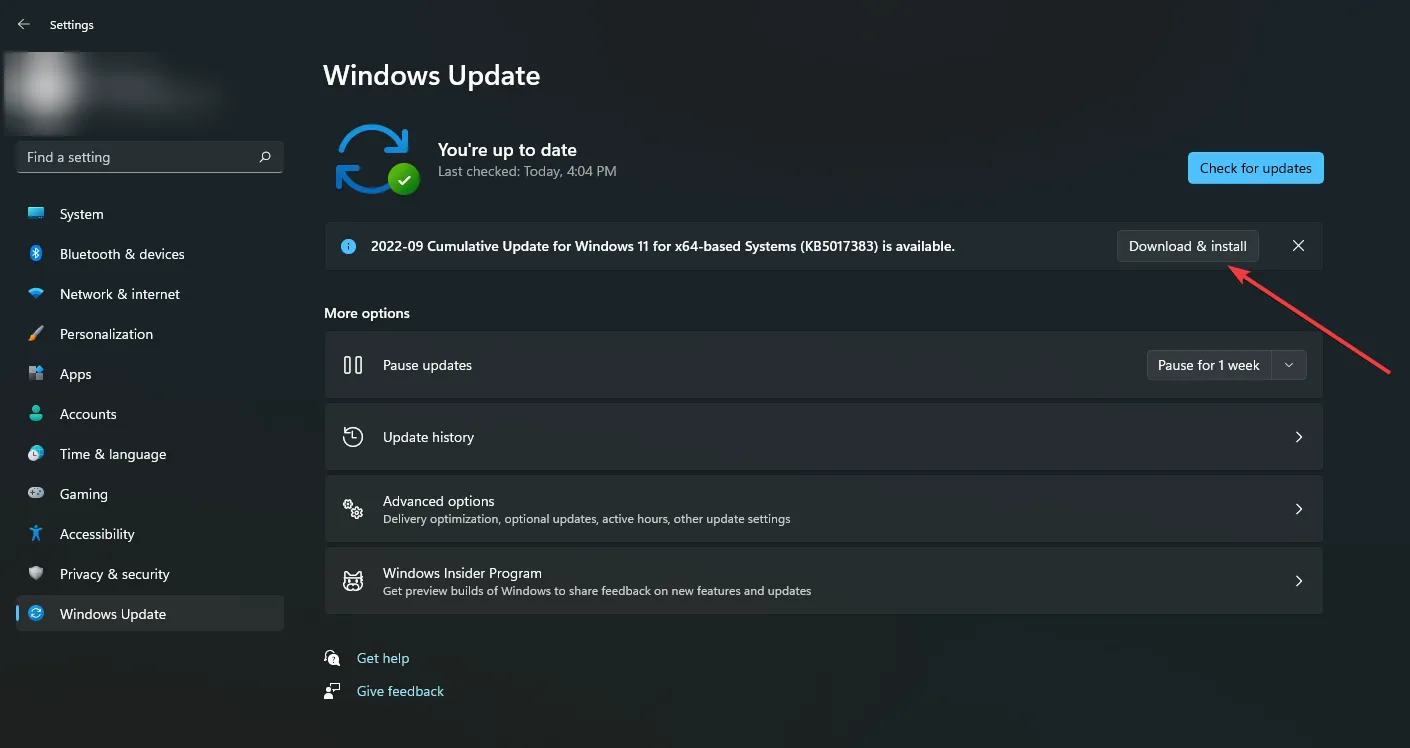
2. Ejecute un análisis de virus
- Presione la Windows tecla, busque Seguridad de Windows y haga clic en Abrir .
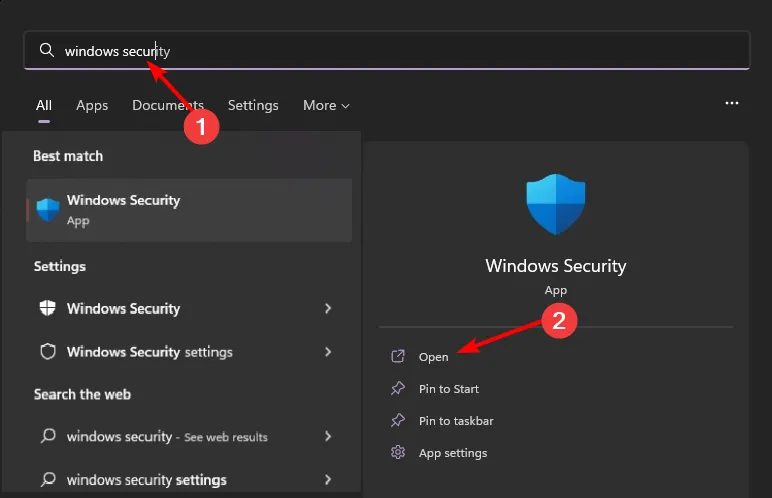
- Seleccione Protección contra virus y amenazas.
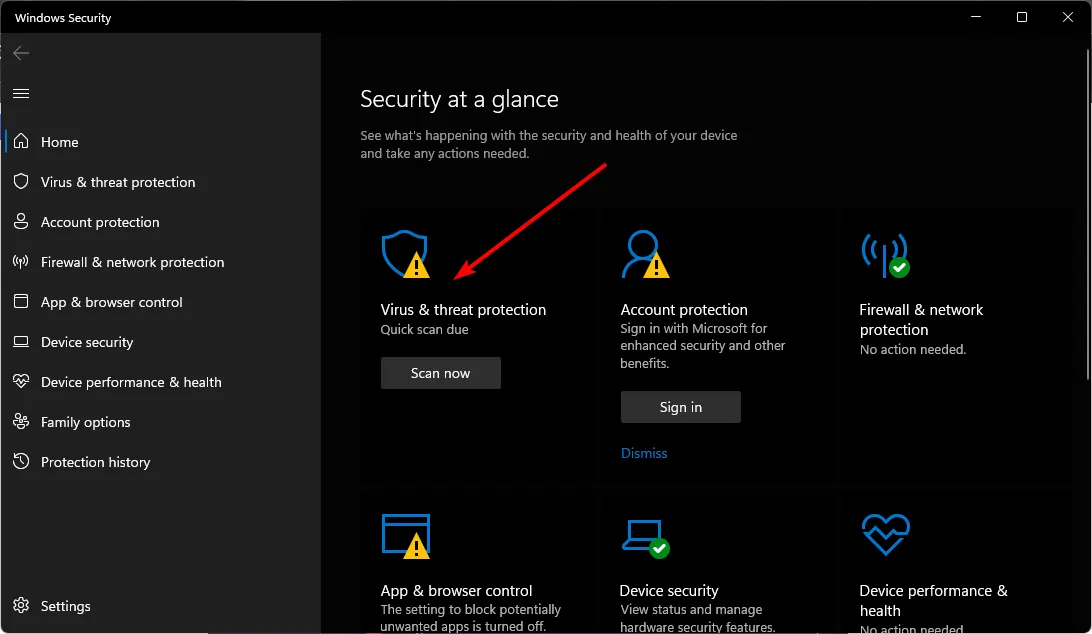
- A continuación, presione Exploración rápida en Amenazas actuales.
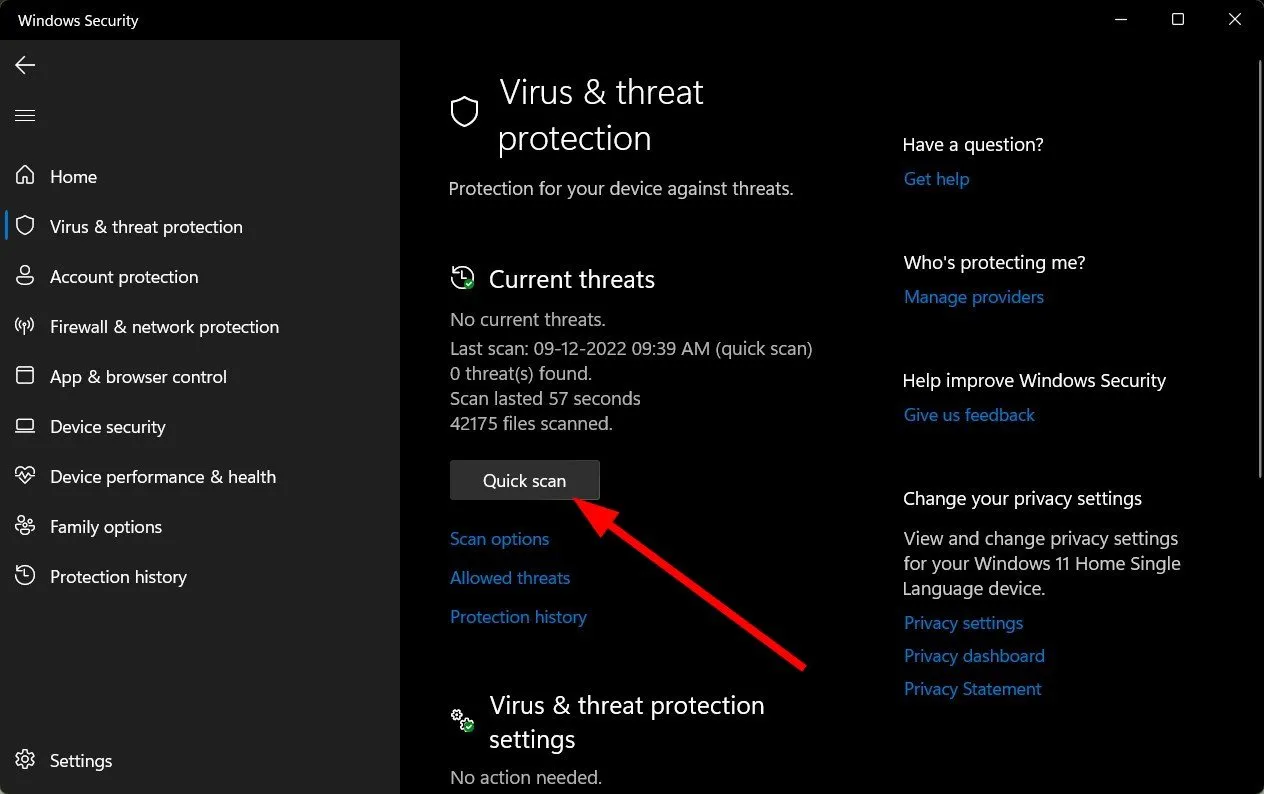
- Si no encuentra ninguna amenaza, proceda a realizar un análisis completo haciendo clic en Opciones de análisis justo debajo de Análisis rápido.
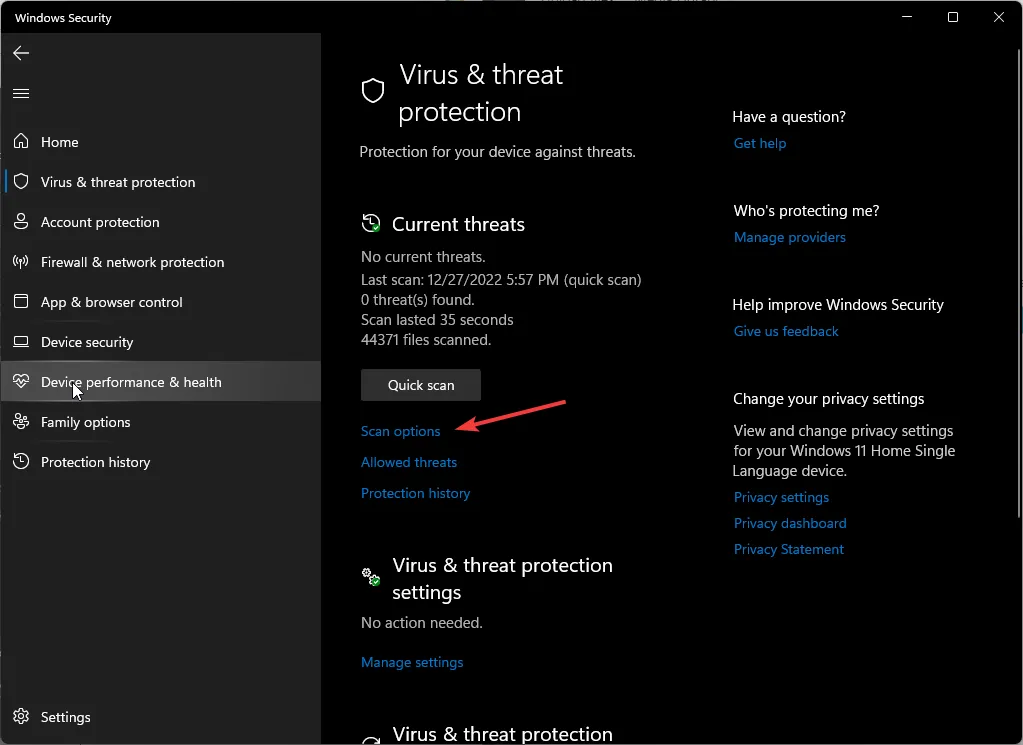
- Haga clic en Escaneo completo, luego Escanear ahora para realizar un escaneo profundo de su PC.
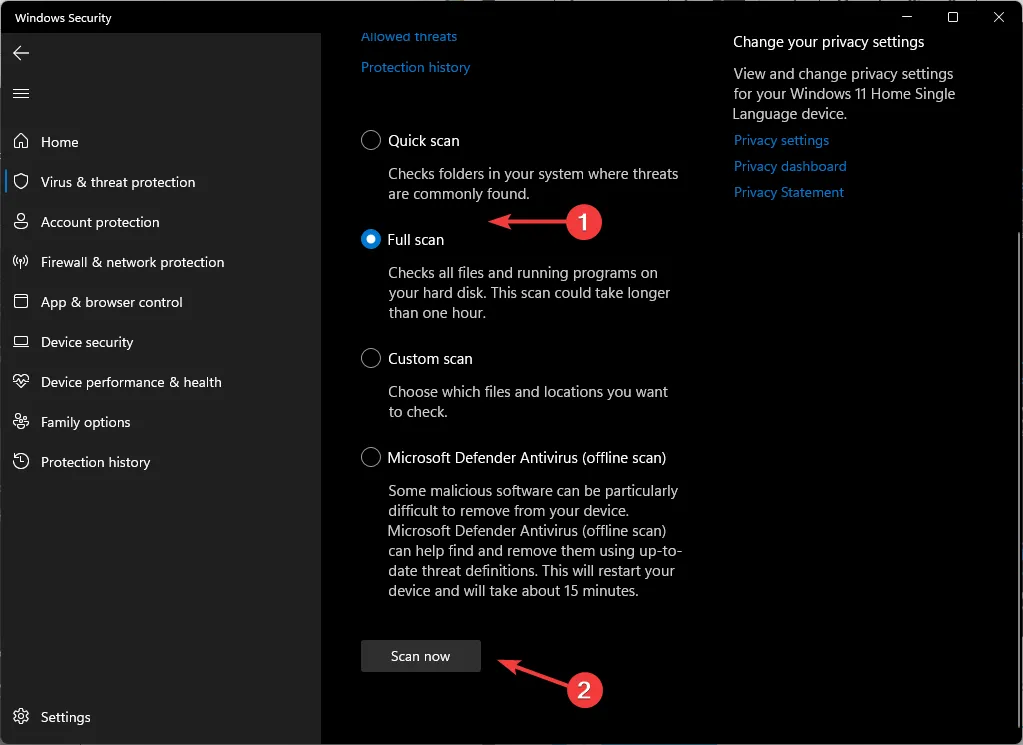
- Espere a que finalice el proceso y reinicie su sistema.
Aunque esté usando Windows Defender para proteger su PC, no es completamente seguro contra ataques de malware más avanzados. Para obtener una potente defensa contra virus, necesitaría una actualización.
3. Habilitar a través de la política de grupo
- Presione las teclas Windows+ Rpara abrir el comando Ejecutar .
- Escriba gpedit.msc en el cuadro de diálogo y presione Enter.
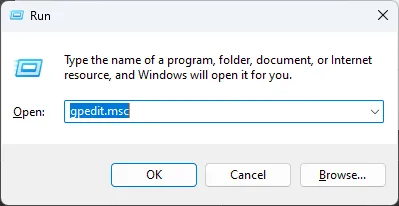
- Navegue a la siguiente ubicación:
Computer Configuration/Administrative Templates/ Windows Components/News and interests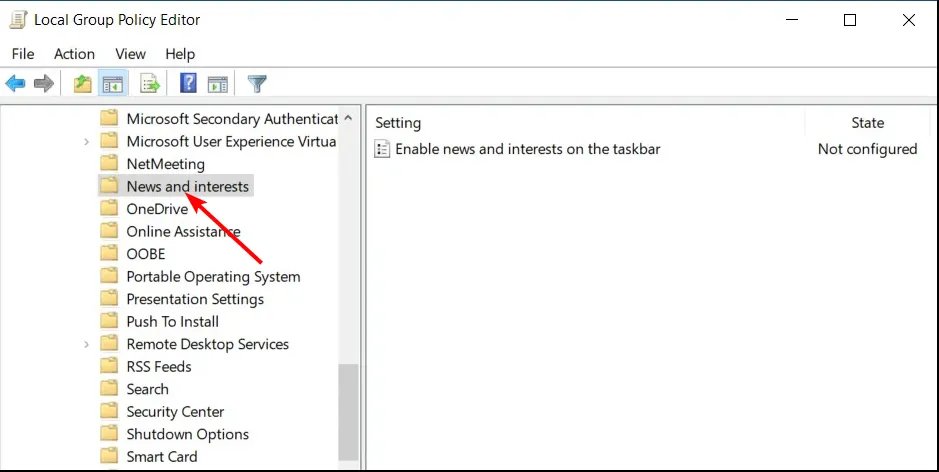
- Haz doble clic en Habilitar noticias e intereses en la barra de tareas .
- Marque la casilla Habilitado, luego haga clic en Aplicar y Aceptar para guardar los cambios.
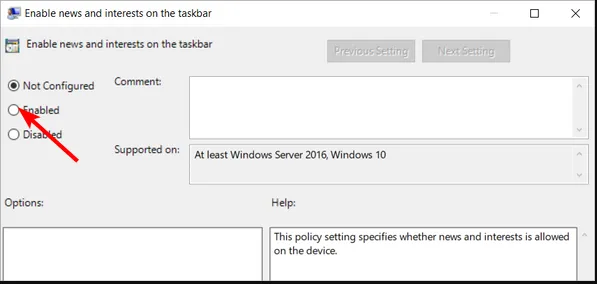
4. Habilitar a través del Editor del Registro
- Le recomendamos encarecidamente que evite editar el registro, pero si es necesario, antes de realizar cualquier cambio, asegúrese de crear una copia de seguridad o un punto de restauración . Esto asegurará que tenga un punto de retorno seguro en caso de que algo salga mal.
- Presione las teclas Windows+ Rpara abrir el comando Ejecutar .
- Escriba regedit en el cuadro de diálogo y presione Enter.

- Navegue a la siguiente ubicación:
HKEY_CURRENT_USER\Software\Microsoft\Windows\CurrentVersion\Feeds - Haga clic con el botón derecho en ShellFeedsTaskbarViewMode, pero si no está disponible, haga clic con el botón derecho en un espacio en blanco a la derecha y seleccione Nuevo valor DWORD (32 bits). Renómbrelo como ShellFeedsTaskbarViewMode .
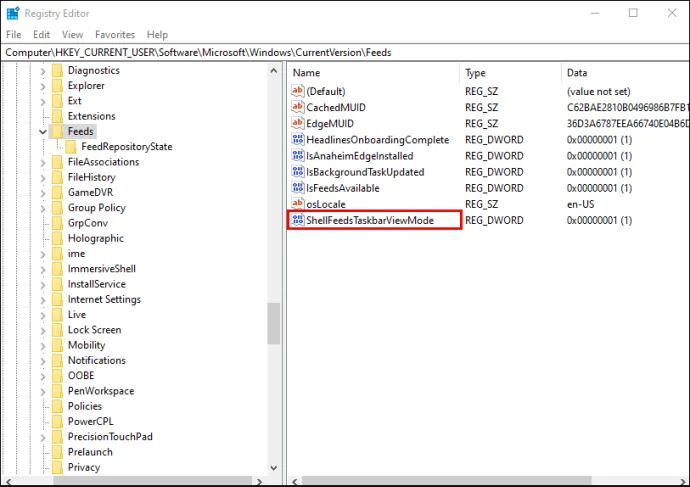
- Haga doble clic en él e ingrese 1 en la entrada de datos Valor.
- Cierre el editor de registro y reinicie su PC.
Descubrirá que la mayoría de las veces, simplemente no había habilitado la función, y todo lo que necesita es modificar esta configuración.
Háganos saber cualquier idea adicional que pueda tener sobre este tema en la sección de comentarios a continuación.



Deja una respuesta